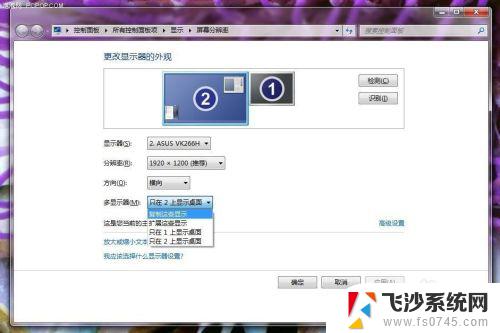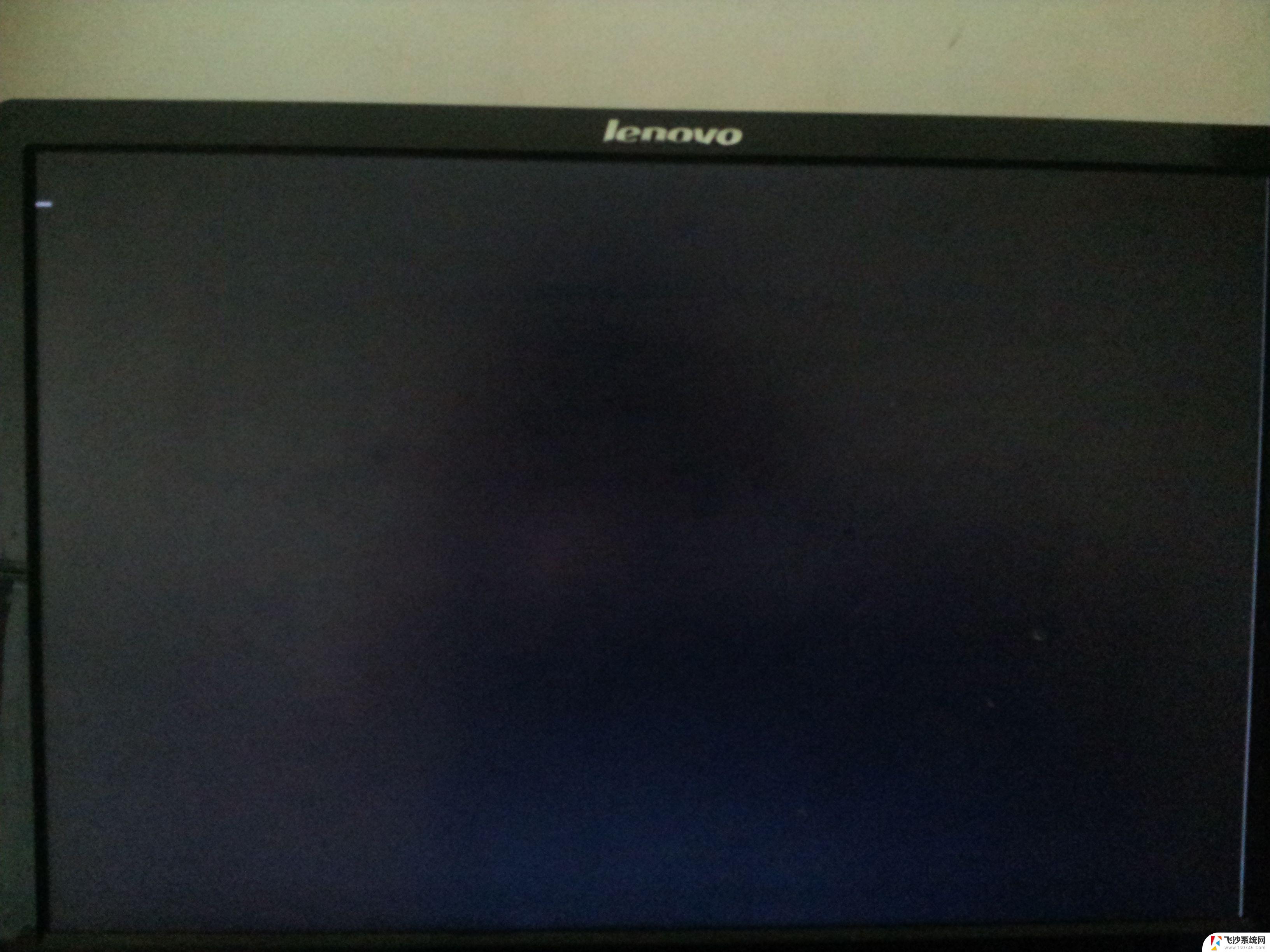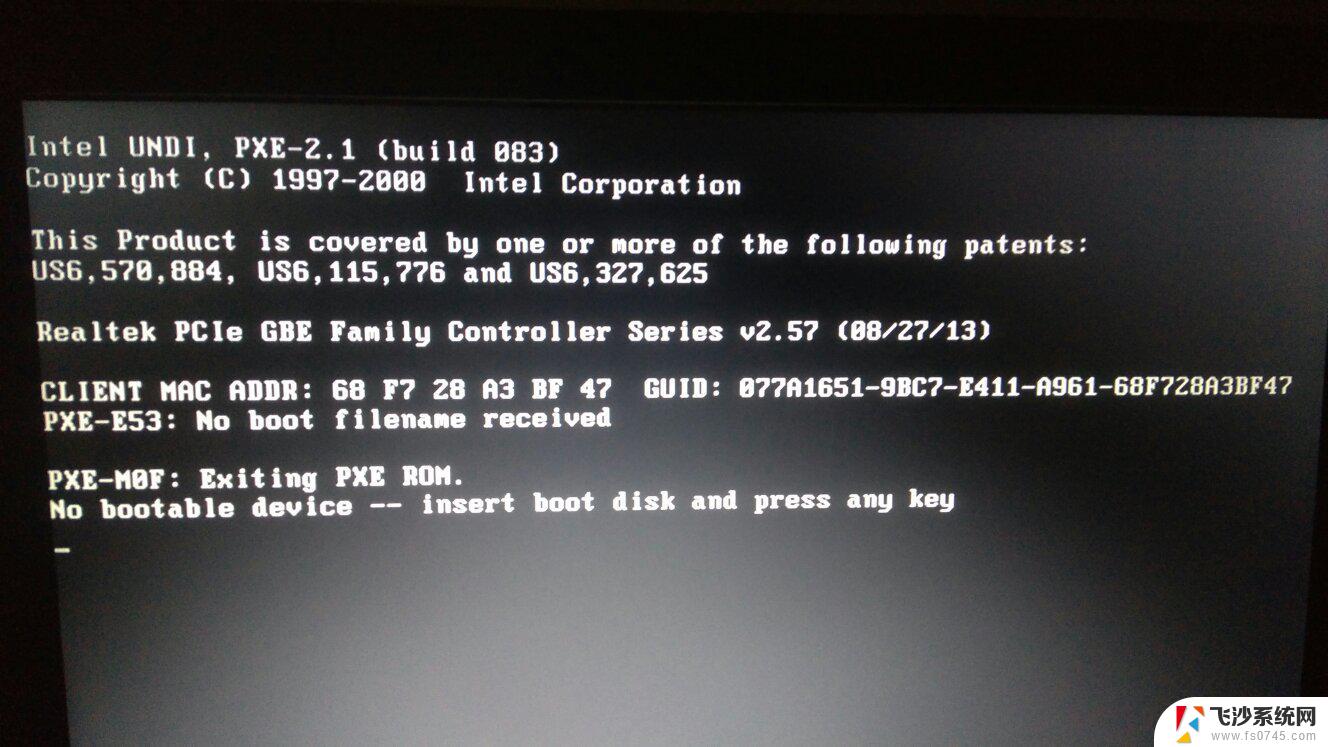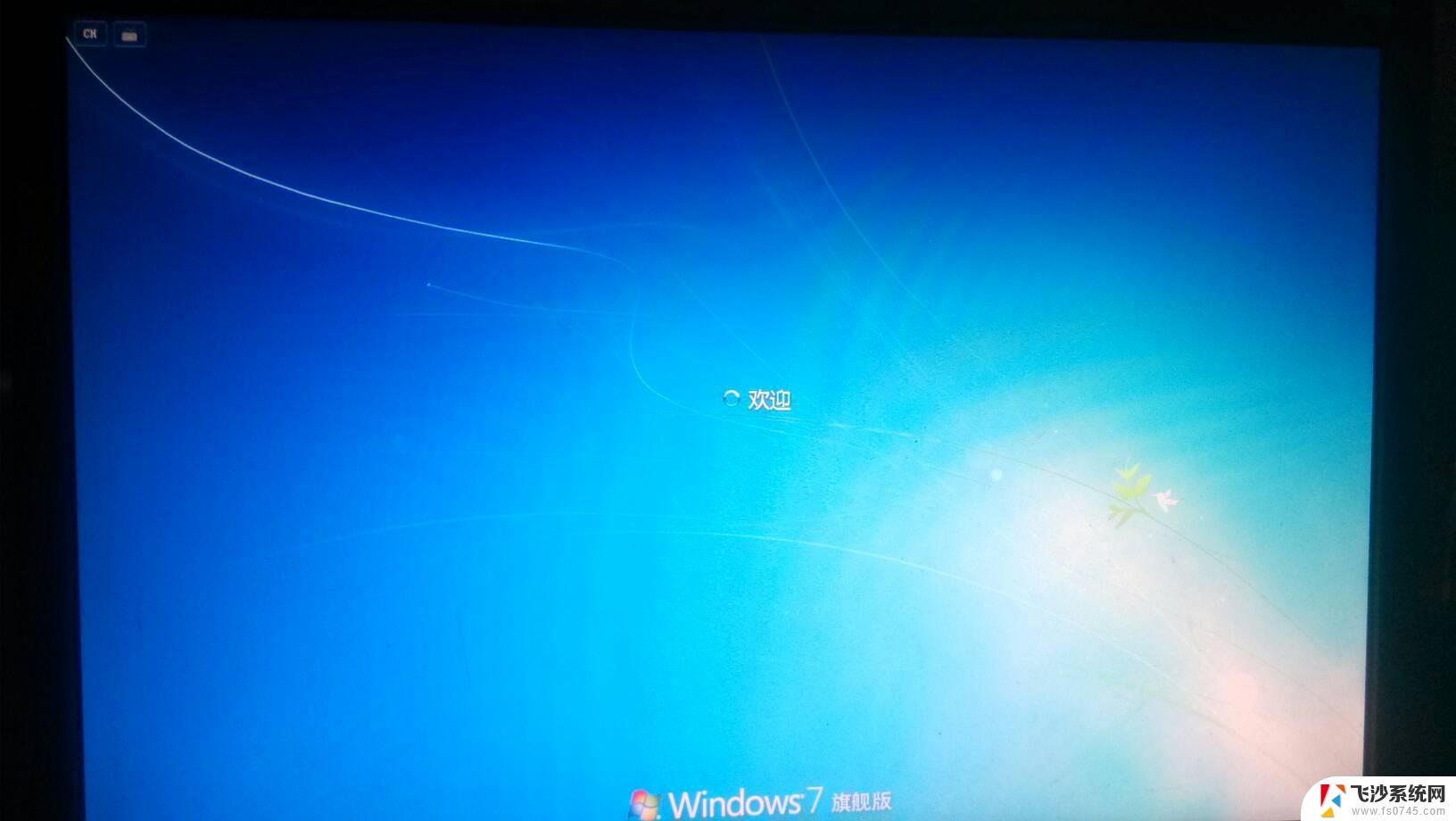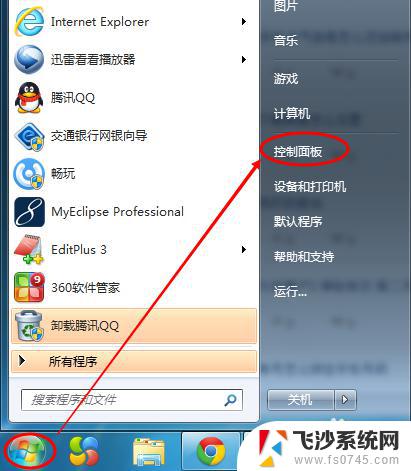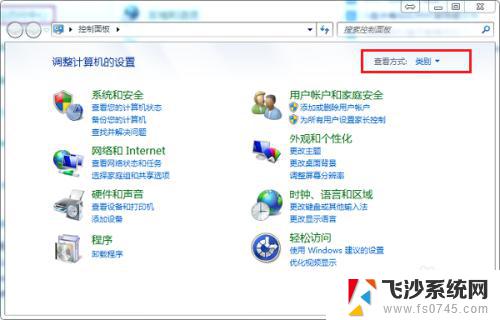win7系统屏幕两边黑屏 如何去掉Win7系统屏幕两侧的黑边
更新时间:2023-12-27 13:47:44作者:xtang
Win7系统作为广受欢迎的操作系统之一,其稳定性和用户友好性备受赞誉,有时我们在使用Win7系统时会遇到屏幕两侧出现黑边的问题,这不仅影响了我们的视觉体验,还让人困惑该如何解决。不要担心本文将为大家介绍一些简单有效的方法,帮助我们去掉Win7系统屏幕两侧的黑边,让我们的显示画面更加清晰、宽广。无论是工作还是娱乐,一个舒适的显示效果都能让我们更加愉快和高效。接下来让我们一起来探索吧!
操作方法:
1.点击计算机左下角的windows标志打开配置菜单。
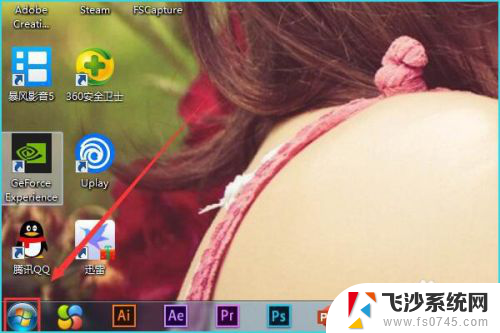
2.在打开的windows配置菜单的工具栏中点击控制面板按钮。
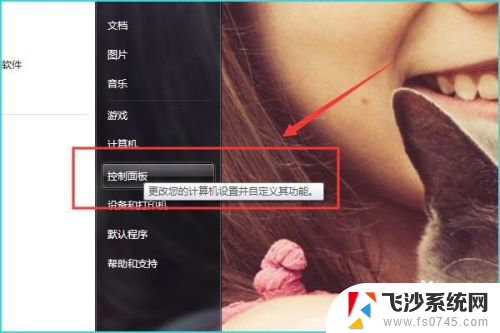
3.在弹出的计算机设置菜单中点击外观和个性化选项下方的调整屏幕分辨率。
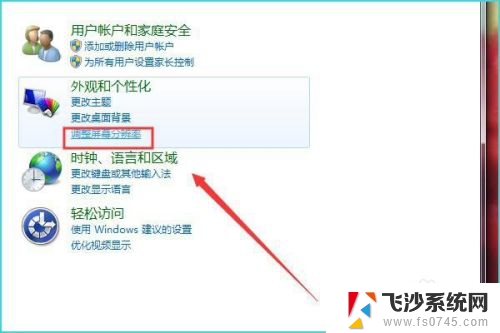
4.点击分辨率一栏后方的倒三角标志。
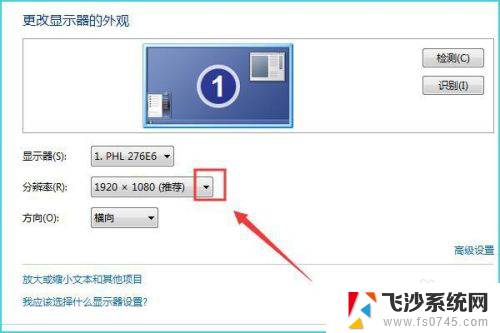
5.在弹出的分辨率菜单中选择合适显示器的分辨率。
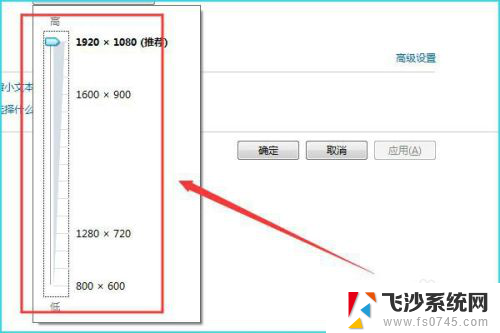
6.点击调整分辨率菜单下方的确定按钮保存设置即可。
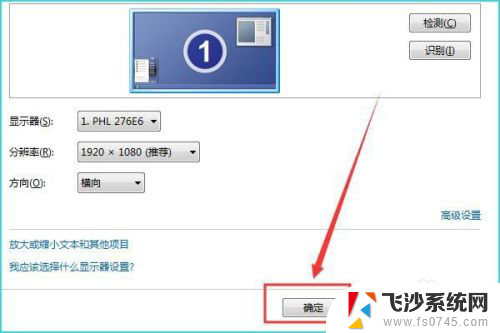
以上就是win7系统屏幕两边黑屏的全部内容,有出现这种现象的朋友不妨按照以上方法来解决,希望对大家有所帮助。